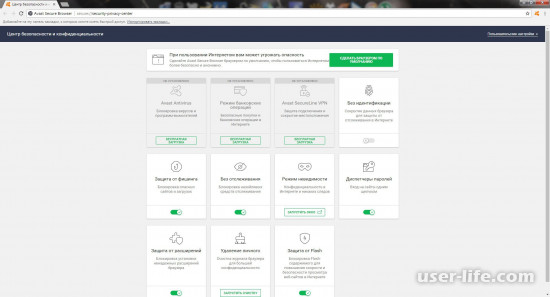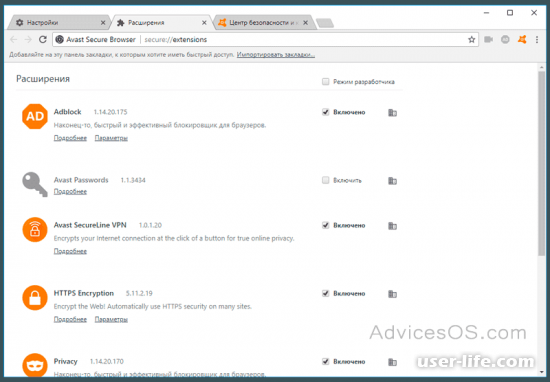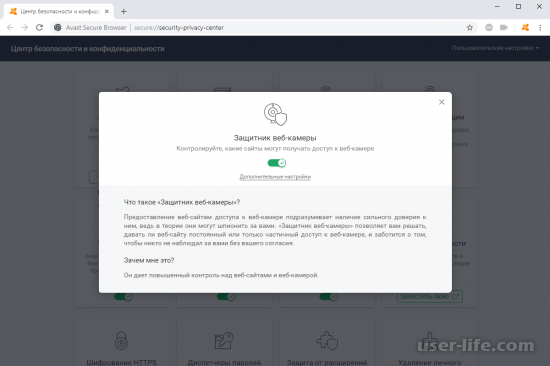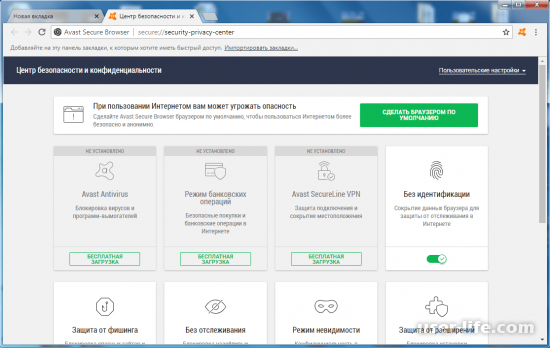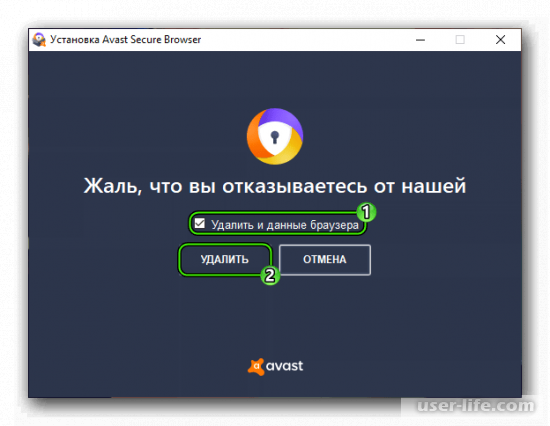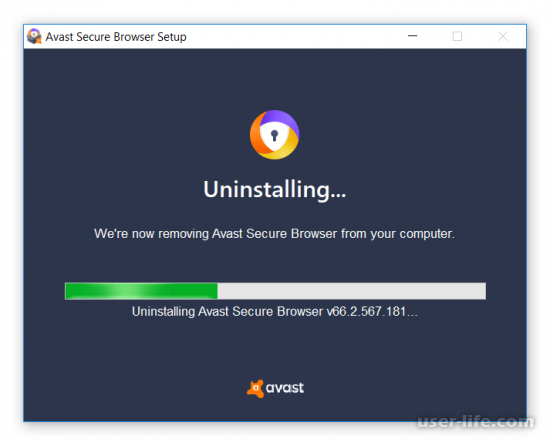Аваст секуре браузер что это такое и нужен ли он
Аваст Секьюрити Браузер что за программа нужна ли как удалить отключить скачать установить
Всем привет! Расскажу про немного необычный браузер на движке Chromium от создателей антивируса Avast Secure Browser, который позиционируется как отличающийся особенной безопасностью.
Пункт «Новая вкладка» довольно стандартен: адресная и поисковая строки, панель для закладок и список часто посещаемых сайтов, которые возможно изменять как захочется.
В Avast Secure Browser встроен блокировщик рекламы, иконка которого расположена на панели инструментов. Кликом на нее можно вызвать окошко с основной информацией о количестве заблокированной рекламы и кнопкой «Вкл/Выкл».
Правым кликом по иконке вызываются настройки, где пользователю можно настроить фильтры, правила и белый список адресов, рекламу на которых блокировать не нужно. Само расширение работает на основе uBlock Origin, отличающимся низким потреблением ресурсов.
Вторым принудительно встроенным расширением стал инструмент для скачивания видео. Панель с кнопками автоматически появляется при распознавании видео в правом верхнем углу плеера. Для скачивания достаточно нажать «Загрузить».
После этого по умолчанию начнется сохранение MP4-ролика на компьютер.
Вы можете нажать на стрелочку, чтобы изменить тип конечного файла с видеоформата на аудио. В этом случае произойдет скачивание в MP3 с доступным битрейтом.
Кнопка с шестеренкой позволяет просто отключить работу расширения на конкретном сайте.
Иконка скачивания видео в панели инструментов находится правее блокировщика рекламы и по идее должна отображать список файлов, которые можно скачать с открытой страницы сайта. Однако по каким-то причинам она не работает должным образом — никакие ролики там просто не отображаются. Кроме того сама панелька со скачиванием видео появляется далеко не везде, где хотелось бы.
Центр безопасности и конфиденциальности
Все отличительные черты браузера от Аваст находятся в этом разделе. Это центр управления всеми теми дополнениями, которые повышают безопасность и приватность юзера. Переход в него осуществляется нажатием на кнопку с фирменными логотипом компании.
Первые три продукта — рекламные, предлагающие инсталлировать антивирус и VPN от Avast. Теперь давайте кратко рассмотрим предназначение всех остальных инструментов:
«Без идентификации» — многие сайты отслеживают конфигурацию браузера пользователя и собирают такие данные как его версия, список установленных расширений. Благодаря включенному режиму эти и другие сведения будут недоступны для сбора.
«Adblock» — активирует работу встроенного блокировщика, о котором мы уже рассказывали выше.
«Защита от фишинга» — блокирует доступ и предупреждает пользователя о том, что конкретный сайт заражен вредоносным кодом и может похитить пароль или конфиденциальные данные, допустим, номер кредитной карты.
«Без отслеживания» — активирует режим «Do not track», избавляющий от веб-маячков, анализирующих то, что вы делаете в интернете. Подобный вариант сбора информации в дальнейшем используется, например, для перепродажи ее компаниям или отображения контекстной рекламы.
«Режим невидимости» — обычный режим инкогнито, скрывающий сессию юзера: кэш, куки, история посещений не сохраняются. В этот же режим можно перейти, нажав «Меню» > и выбрав пункт «Новое окно в режиме невидимости».
«Шифрование HTTPS» — принудительная поддержка сайтов, поддерживающих шифрующую технологию HTTPS, использовать эту функцию. Она скрывает все передаваемые данные между сайтом и человеком, исключая возможность их перехвата третьей стороной. Особенно актуально это при работе в общественных сетях.
«Диспетчеры паролей» — предлагает два вида диспетчера паролей: стандартный, использующийся во всех Chromium-браузерах, и фирменный — «Avast Passwords».
Второй использует защищенное хранилище, и для доступа к нему будет требоваться еще один пароль, известный лишь одному человеку — вам. При его включении на панели инструментов появляется еще одна кнопка, которая будет отвечать за доступ к паролям. Однако при этом у пользователя должен быть установлен антивирус Avast Free Antivirus.
«Защита от расширений» — предотвращает установку расширений, имеющих опасный и вредоносный код. На чистые и безопасные расширения эта опция никак не влияет.
«Удаление личного» — открывает стандартную страницу настроек браузера с удалением истории, cookie, кэша, истории и других данных.
«Защита от Flash» — как знают многие, технология флеш уже давно признана небезопасной из-за уязвимостей, которые невозможно устранить и по сей день. Сейчас все больше сайтов переходит на HTML5, а использование Flash уходит в прошлое. Аваст блокирует автозапуск такого содержимого, и юзеру понадобится самостоятельно давать разрешение на его отображение при необходимости.
Стоит отметить, что все инструменты по умолчанию включены, и вы можете без проблем деактивировать одно из них. С ними браузер будет требовать больше ресурсов, учитывайте это. Для просмотра подробной информации о работе и функциональной необходимости каждой из этих функций нажмите на ее название.
Браузеры на Хромиум, в том числе и Аваст, умеют транслировать открытые вкладки в телевизор при помощи функции Chromecast. ТВ должен иметь подключение по Wi-Fi, кроме этого стоит учитывать, что некоторые плагины воспроизводиться в телевизоре не смогут.
Перевод страницы
Встроенный переводчик, работающий через Google Translate, умеет переводить страницы целиком на язык, используемый в браузере как основной. Для этого достаточно вызвать контекстное меню на ПКМ и выбрать «Перевести на русский», находясь на зарубежном сайте.
Естественно, как и в любом браузере, в Avast Secure Browser можно создавать закладки с интересными сайтами — они будут помещаться на панель закладок, что находится под адресной строкой.
Через «Меню» > «Закладки» > «Диспетчер закладок» можно просматривать список всех закладок и управлять ими.
Браузер поддерживает абсолютно все расширения, созданные для Интернет-магазина Chrome. Пользователь может свободно устанавливать и управлять ими через раздел настроек. При включенном инструменте проверки расширений возможна блокировка инсталляции потенциально небезопасных модулей.
А вот темы оформления с браузер несовместимы, поэтому установить их не получится — программа будет выдавать ошибку.
Данную программу можно стереть с компьютера стандартными средствами Windows, как это привыкли делать многие пользователи. Такой вариант очень прост в исполнении, но в результате в системе могут остаться «хвосты» – всевозможные ненужные файлы или записи в реестре. Ручное избавление от них представляется довольно затруднительным. Зато при помощи утилит-чистильщиков деинсталляция будет гораздо более полной.
Таким образом, мы рассмотрим два метода удаления Аваст Секьюрити Браузер:
Встроенными системными инструментами.
При использовании стороннего софта.
Способ №1: Системные инструменты
Наверняка вы и раньше удаляли какие-либо программы с компьютера предлагаемым нами способом. Но мало кто знает, что вызвать специальный инструмент Windows для этих целей можно буквально в три шага. Делается это следующим образом.
Откройте диалоговое окно «Выполнить» путем одновременного нажатия клавиш Win + R на клавиатуре.
В текстовое поле вставьте или впечатайте простую команду appwiz.cpl.
Щелкните ЛКМ на кнопку «ОК».
В результате появится окошко «Программы и компоненты» (в прежних версиях Windows оно называется «Установка и удаление программ»). Теперь найдите в общем списке ПО нужный в данном случае Avast Secure Browser. Далее, кликните по соответствующей графе ПКМ и выберите опцию деинсталляции.Удалить Avast Secure Browser через Программы и компонентыСкорее всего, появится окно с запросом на подтверждение – дайте его.
Теперь отметьте галочкой единственную доступную опцию, если она не была активной изначально, а потом нажмите на кнопку «Удалить».
Остается только дождаться завершения процедуры, а потом закрыть окошко деинсталляции. По желанию вы можете перезапустить ПК.
Способ №2: Сторонний софт
Существует огромное количество утилит для очистки компьютера. CCleaner – одна из самых популярных среди них, поэтому мы рассмотрим выполнение процедуры именно на ее примере.
Сначала нужно установить данную утилиту. Делается это следующим образом:
Откройте страницу https://www.ccleaner.com/ru-ru/ccleaner/download/standard и дождитесь начала процедуры скачивания.
Далее, запустите полученный установочный файл.
Если приветственное окно не на русском, то кликните по показанному на изображении пункту и выберите в списке Russian.
Больше никаких настроек изменять не нужно, так что жмите на кнопку «Установить».
Дождитесь завершения распаковки компонентов программы.
Теперь снимите выделения с пункта «Показать примечания к версии».
А в конце нажмите на «Запустить CCleaner».
Теперь можно переходить к использованию утилиты. Вся процедура умещается в три глобальных шага:
Удаление защищенного интернет-обозревателя от Аваст (можно пропустить, если вы делали это предыдущим способом).
Чистка остаточных в системе файлов.
Стирание лишних записей в реестре.
Мы разберем каждый из них более детально.
Шаг №1: Удаление браузера
Тут все предельно просто:
В Сиклинере перейдите во вкладку «Сервис».
Выделите в правом блоке графу с названием Avast Secure Browser.
Щелкните ЛКМ на кнопку «Деинсталляция».
Опять же выделите единственную доступную опцию и подтвердите выполнение процедуры.
Дождитесь ее завершения.
Перезагрузите компьютер или ноутбук.
Шаг №2: Чистка остаточных файлов
Теперь мы займемся так называемыми хвостами. Избавиться от них выйдет так:
Вновь откройте Сиклинер.
Перейдите в раздел «Очистка».
Откройте блок «Приложения».
Здесь вам нужно снять все галочки с используемых браузеров.
Теперь нажмите на кнопку «Очистка».
По запросу закройте все требуемые программы и дождитесь завершения процедуры.
Перейдите к следующему шагу.
Шаг №3: Стирание лишних записей в реестре
В реестре могли остаться неактуальные записи от прошлого софта, в том числе и от ненужного браузера Аваст. От них довольно легко избавиться:
Перейдите во вкладку «Реестр».
Щелкните ЛКМ на кнопку «Поиск проблем».
По завершению сканирования нажмите на «Исправить выбранное…».
Согласитесь с созданием резервной копии – она понадобится, если в результате этих действий система станет работать некорректно.
Укажите место для хранения бэкапа в Проводнике Виндовс.
В новом окошке нажмите на «Исправить отмеченные».
Дождитесь завершения процедуры и закройте CCleaner.
Выполните перезагрузку компьютера.
Быстрый браузер на современном движке;
Улучшенная защита безопасности;
Встроенный блокировщик рекламы;
Интеграция мастера паролей из антивируса Avast Free Antivirus.
Отсутствие поддержки тем расширения;
Высокое потребление оперативной памяти;
Невозможность синхронизации данных и входа в учетную запись Google;
Расширение для скачивания видео работает плохо.
List of available regions
Main regions
АМЕРИКА
ЕВРОПА, БЛИЖНИЙ ВОСТОК и АФРИКА
АЗИАТСКО-ТИХООКЕАНСКИЙ РЕГИОН
Avast Secure Browser: начало работы
Avast Secure Browser — это браузер со встроенными функциями для обеспечения безопасности и конфиденциальности в Интернете. В этой статье содержатся инструкции по началу работы в Avast Secure Browser.
Avast Secure Browser — это браузер со встроенными функциями для обеспечения безопасности и конфиденциальности в Интернете. В этой статье содержатся инструкции по началу работы в Avast Secure Browser на ОС Android.
Avast Secure Browser — это браузер со встроенными функциями для обеспечения безопасности и конфиденциальности в Интернете. В этой статье содержатся инструкции по началу работы в Avast Secure Browser на iOS.
Открытие Центра безопасности и конфиденциальности
Центр безопасности и конфиденциальности — это консоль с инструментами и функциями, которая позволяет вам управлять своими действиями в Интернете.
Большинство функций включено по умолчанию, чтобы обеспечить наивысший уровень безопасности и конфиденциальности. Через Центр безопасности и конфиденциальности Avast Secure Browser можно настроить под себя, включив или отключив определенные функции вручную. Кроме того, можно использовать такие инструменты, как Режим конфиденциальности, Очистка персональных данных иПроверка на взлом.
Чтобы открыть Центр безопасности и конфиденциальности, выполните указанные ниже действия.
Откроется Центр безопасности и конфиденциальности. Нажмите плитку, чтобы узнать больше о функции.
Узнать больше о функциях, доступных в Центре безопасности и конфиденциальности, можно в статье ниже.
Установка браузера по умолчанию
Чтобы сделать Avast Secure Browser своим браузером по умолчанию, выполните указанные ниже действия.
Теперь программа Avast Secure Browser установлена как браузер по умолчанию. Чтобы убедиться в этом, нажмите Меню ⋮ (три точки) ▸ Настройки ▸ Браузер по умолчанию.
Импорт данных браузера
Программа Avast Secure Browser позволяет импортировать закладки, журналы просмотров, поисковые системы, сохраненные пароли и данные для автозаполнения форм из некоторых популярных браузеров или файлов формата HTML.
Узнать больше об импорте данных браузера в программу Avast Secure Browser можно в статье ниже.
Добавление новой закладки
Готово! Веб-страница добавлена в закладки. В зависимости от указанного расположения, перейти на добавленную в закладки страницу можно либо напрямую через панель закладок (под адресной строкой), либо нажав папку Другие закладки.
Готово! Веб-страница добавлена в закладки. В зависимости от указанного расположения, перейти на добавленную в закладки страницу можно либо напрямую через панель закладок (под адресной строкой), либо нажав папку Другие закладки.

Настройка Adblock
Функция Adblock блокирует загрузку рекламы на посещаемых вами страницах, благодаря чему повышается скорость и безопасность сеансов просмотра. По умолчанию функция Adblock активирована.
Чтобы настроить эффективность блокировки функции Adblock, выполните указанные ниже действия.
Готово! Функция Adblock включена, а ее эффективность настроена согласно вашим предпочтениям. Чтобы узнать больше о функции Adblock, см. статью ниже.
Изменение поисковой системы, установленной по умолчанию
Чтобы выбрать поисковую систему, используемую в адресной строке, выполните следующие действия.
Желаемая поисковая система будет установлена.
Включение функции Secure Browser VPN
Функция доступна в Avast Secure Browser PRO. Используйте ее, если хотите скрыть свое местоположение с помощью виртуальной частной сети (VPN).
Чтобы включить VPN в браузере, выполните следующие действия.
Служба Secure Browser VPN включена.
Начать безопасный просмотр
Узнать больше о функциях, доступных в Avast Secure Browser, можно в разделах этой статьи.
Смена режимов браузера
В Avast Secure Browser есть три режима браузера: режим безопасности, режим безопасности и конфиденциальности и индивидуальный режим. Каждый режим применяет разные настройки безопасности и конфиденциальности ко вкладкам, открытым в нем. Это позволяет упорядочивать просмотр в соответствии с настройками конфиденциальности, которые лучше всего подходят для ваших целей. По умолчанию все новые вкладки, открытые с главного экрана браузера, открываются в режиме безопасности.
Чтобы открыть вкладку в другом режиме браузера или просмотреть открытые в данный момент вкладки, упорядоченные по режимам, выполните следующие действия.
Новая вкладка откроется в выбранном режиме просмотра. Нажмите значок домашней страницы в правом нижнем углу экрана, чтобы вернуться на главный экран Avast Secure Browser.
Настройка параметров режима браузера
Дополнительно можно изменить настройки безопасности и конфиденциальности каждого из режимов браузера. Чтобы открыть настройки режима браузера, выполните следующие действия.
VPN в браузере
Выберите, если хотите скрыть свое местоположение с помощью виртуальной частной сети (VPN).
Функция доступна в Avast Secure Browser PRO. Используйте ее, если хотите скрыть свое местоположение с помощью виртуальной частной сети (VPN).
Блокировка рекламы и трекеров
AdBlock блокирует загрузку рекламы на посещаемых сайтах. Таким образом повышается скорость и безопасность сеансов использования браузера. Функция AdBlock включена по умолчанию и настроена на сбалансированный режим. Чтобы изменить режим функции AdBlock, выполните следующие действия.
Предпочитаемый режим функции AdBlock установлен.
Можно также добавлять сайты в список с разрешенной рекламой. Это значит, что на указанных сайтах по-прежнему будет появляться реклама. Чтобы добавить сайт в список с разрешенной рекламой, выполните следующие действия.
Сайт добавится в список с разрешенной рекламой, и объявления будут отображаться при его открытии в текущем режиме браузера. Реклама на других сайтах будет блокироваться в соответствии с настройками режима браузера.
Чтобы исключить сайт из списка с разрешенной рекламой, откройте настройки соответствующего режима браузера, выберите AdBlock вкл. ▸ Список с разрешенной рекламой, затем нажмите значок в виде мусорной корзины возле названия сайта.
Запрет отслеживания
Функция «Запрет отслеживания» включена в Режиме безопасности и Режиме безопасности и конфиденциальности для предотвращения отслеживания сайтами ваших действий в сети. Эту настройку можно отключить только с помощью функции Индивидуальный режим в программе Avast Secure Browser PRO.
Функция «Запрет отслеживания» включена в Режиме безопасности и Режиме безопасности и конфиденциальности для предотвращения отслеживания сайтами ваших действий в сети. Эту настройку можно отключить только с помощью функции Индивидуальный режим в программе Avast Secure Browser PRO.
Безопасность DNS поверх TLS
Чтобы изменить выбор службы доменных имен (DNS) по умолчанию, нажмите Безопасность DNS поверх TLS, затем выберите предпочитаемую службу DNS. С подпиской Avast Secure Browser PRO также можно добавить пользовательскую службу DNS.
Поисковая система
Чтобы изменить поисковую систему по умолчанию, нажмите Поисковая система, затем выберите предпочитаемую систему.
Удаление данных просмотров после выхода
Только в индивидуальном режиме: выберите, чтобы программа Avast Secure Browser автоматически удаляла все открытые вкладки, историю, кэш и файлы cookie при выходе из браузера.
Удаление вкладок после выхода
Только в индивидуальном режиме: выберите, чтобы программа Avast Secure Browser автоматически удаляла все открытые вкладки при выходе из браузера.
Дополнительные параметры
Для каждого из режимов браузера также доступны следующие дополнительные настройки загрузки и данных.
Доступ к меню и варианты настроек
Откройте Avast Secure Browser и нажмите значок Меню … (три точки) внизу главного экрана браузера, чтобы открыть указанные ниже пункты меню.
Выберите Настройки для вариантов ниже.
Дополнительные рекомендации
Дополнительную информацию об Avast Secure Browser см. в статье ниже.